Actualiser les jeux de données créés à partir de fichiers Power BI Desktop locaux
Power BI prend en charge Actualiser maintenant et Planifier l’actualisation pour les jeux de données qui sont créés à partir de fichiers Power BI Desktop locaux importés. Power BI prend en charge l’actualisation des types de sources de données suivantes auxquelles vous vous connectez ou que vous chargez avec Obtenir les données et l’Éditeur Power Query.
Passerelle Power BI (mode personnel)
La passerelle de données locale (mode personnel) prend en charge l’actualisation pour les sources de données suivantes :
- Toutes les sources de données en ligne qui s’affichent dans Obtenir les données dans Power BI Desktop et dans l’Éditeur Power Query.
- Toutes les sources de données locales qui s’affichent dans la section Obtenir les données de Power BI Desktop et dans l’Éditeur Power Query, sauf les fichiers Hadoop (HDFS) et Microsoft Exchange.
Passerelle de données locale
La passerelle de données locale prend en charge l’actualisation pour les sources de données suivantes :
- Analysis Services (tabulaire)
- Analysis Services (multidimensionnelle)
- SQL Server
- SAP HANA
- Oracle
- Teradata
- Fichier
- Dossier
- Liste SharePoint (local)
- Web
- OData
- IBM DB2
- MySQL
- Sybase
- SAP BW
- Base de données Informix IBM
- ODBC
Notes
Une passerelle doit être installée et en cours d’exécution pour que Power BI puisse se connecter aux sources de données locales et actualiser le jeu de données.
Différences entre l’actualisation dans Power BI Desktop et dans le service Power BI
Vous pouvez effectuer une actualisation manuelle unique des données dans Power BI Desktop en sélectionnant Actualiser dans l’onglet Accueil du ruban. Quand vous sélectionnez Actualiser, les données du modèle du fichier sont actualisées avec les données mises à jour à partir de la source de données d’origine.
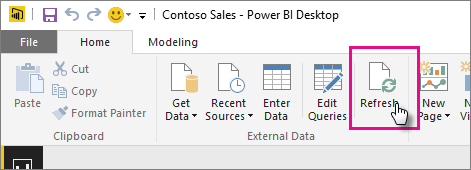
Ce type d’actualisation au sein de Power BI Desktop est différente d’une actualisation manuelle ou planifiée dans le service Power BI. Il est important de comprendre la différence.
Quand vous importez votre fichier Power BI Desktop à partir d’un lecteur local, les données et autres informations sur le modèle sont chargées dans un jeu de données au sein du service Power BI. Vous basez vos rapports dans le service Power BI sur le jeu de données. Vous actualisez les données dans le service Power BI, et non dans Power BI Desktop, car vous avez basé vos rapports sur le jeu de données dans le service. Comme les sources de données sont externes, vous pouvez actualiser le jeu de données manuellement en utilisant la commande Actualiser maintenant, ou configurer une planification de l’actualisation à l’aide de la commande Planifier l’actualisation.
Quand vous actualisez le jeu de données, Power BI ne se connecte pas au fichier sur le lecteur local pour interroger les données mises à jour. Power BI utilise les informations du jeu de données pour se connecter directement aux sources de données, interroger les données mises à jour, puis les charger dans le jeu de données.
Notes
Les données actualisées dans le jeu de données ne sont pas à nouveau synchronisées dans le fichier sur le lecteur local.
Actualisation planifiée
Quand vous configurez une planification de l’actualisation, Power BI se connecte directement aux sources de données en utilisant les informations de connexion et les informations d’identification du jeu de données. Power BI interroge les données mises à jour, puis charge les données mises à jour dans le jeu de données. Les visualisations dans les rapports et les tableaux de bord qui sont basés sur le jeu de données sont également mises à jour.
Pour plus d’informations sur la configuration d’une actualisation planifiée, consultez Configurer une actualisation planifiée.
Résolution des problèmes
En cas de problème, cela est généralement dû au fait que Power BI ne peut pas se connecter aux sources de données. Assurez-vous que Power BI peut se connecter aux sources de données. Si le jeu de données se connecte à une source de données locale, la passerelle peut être hors connexion. Si le mot de passe que vous utilisez pour vous connecter à une source de données est modifié ou que Power BI se déconnecte, essayez de vous reconnecter à vos sources de données dans Informations d’identification de la source de données.
Assurez-vous de définir l’option Envoyer des notifications d’échec d’actualisation sur Propriétaire du jeu de données pour être informé immédiatement si une actualisation planifiée échoue.
L’actualisation des données ne fonctionne parfois pas comme prévu. Ce problème implique souvent une passerelle. Pour connaître les outils et les problèmes connus, consultez les articles de résolution des problèmes de passerelle suivants :
- Résoudre des problèmes de passerelle de données locale
- Résoudre les problèmes de Power BI Gateway – Personnel
D’autres questions ? Essayez d’interroger la communauté Power BI